think-cell なら超簡単!アジェンダスライドを作ってみよう

11 分で読めます — by Risa Abe
アジェンダが的確に配置された美しいスライドは、資料の質を高め、読みやすさが各段にアップします。
しかしアジェンダのある資料を作る際には、資料作成の途中でアジェンダの順番を入れ替えたり、やはり構造を変更してみたりと試行錯誤を伴う場合が多いため、一般的なオフィスソフトを使用する場合かなりの手作業を有することが多いのが実情ではないでしょうか。
今回はパワポ拡張ツールの「think-cell」のアジェンダ機能を活用して柔軟かつ実用的なアジェンダスライドを作成する様子を解説します。
アジェンダ作成時に確認すべき5つの項目
スライドの目次(アジェンダ)を作る際に、以下を意識して作ると読み手に対して親切です。
1. 明確にセクション化されているか?
スライドの各部分を明確に区分けし、それぞれにタイトルをつける
2. 一貫性があるか?
スライド全体でアジェンダの形式とスタイルを統一する
3. 平易な言葉となっているか?
誰にでも伝わるシンプルな表現と平易な言葉で読みやすく
4. 順序はわかりやすいか?
スライドの内容を順番立てる
5. 聞き手にとって簡潔であるか?
タイトルや説明は短く、直接的にする
上記を意識して、読み手に親切なアジェンダを作りやすくなります。
アジェンダとサマリー、レジュメ、議事録の違い
アジェンダと混同されることが多い、サマリー、レジュメ、議事録との違いを下記にまとめました。しっかり理解して、ビジネスシーンに合った選択を行っていきましょう。
|
アジェンダ |
サマリー |
レジュメ |
議事録 |
|
|
特徴 |
会議の流れや議題をリストアップしたもの |
会議や議論の結果を簡潔にまとめたもの |
個人の経験やスキルをまとめたもの |
会議の進行や話し合った内容を詳細に記録したもの |
|
使い方 |
会議の進行をスムーズにするため、事前に配布 |
会議の結果を共有するため、会議後に作成 |
プロフィールを提供するため、求人応募時に提出 |
会議の内容を記録するため、会議後に作成 |
|
利用シーン |
ミーティング、セミナー、ワークショップ |
プロジェクトミーティング、ブレインストーミングセッション |
ジョブフェア、求人応募、ネットワーキングイベント |
ビジネスミーティング、コンファレンス、セミナー |
|
メリット |
会議の目的を明確にし、話し合いを効率的にする |
会議の結果を短時間で理解することができる |
採用担当者に自分の経歴を効果的に伝えることができる |
会議の詳細を後から確認することができ、記録として保存することが可能 |
|
デメリット |
アジェンダが詳細すぎると、会議の進行が硬直化する可能性がある |
重要な情報が省略される可能性がある |
自分の経歴を適切にまとめるのが難しい場合がある |
詳細すぎる記録は読みにくい可能性がある |
|
作成時のポイント |
会議の主要な議題と流れを明確にする。詳細過ぎず、必要なポイントだけを含める。 |
会議の主要な結果を強調し、不必要な詳細は省く。 |
自分のスキルと経験を強調し、関連性のない情報は省く。 |
会議の全ての議題と決定事項を詳細に記録する。適切な小見出しを使用して内容を整理する。 |
パワポ拡張ツール「think-cell」は、カレンダーが内蔵されたガントチャートをはじめ、250種類以上のビジネススライドテンプレートをパワポ内で提供。 複雑なスライド作成、グラフ編集なども瞬時で完了。
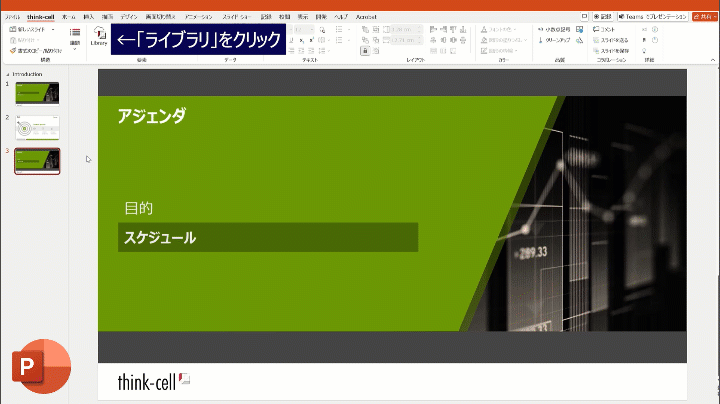
アジェンダスライドを作ってみよう
think-cell なら柔軟なアジェンダスライドが簡単に作れます。たとえば以下のような資料のアジェンダを作り、パワポスライドにアジェンダスライドを作成してみましょう。今回は営業戦略のアジェンダとして、下記の内容の資料を作成している場面と想定します。
アジェンダ
- 営業戦略の概要
- 市場分析とターゲット
- 営業ターゲットとKPI
- 営業戦略の具体的な実行計画
- 営業成果の分析と改善策
営業戦略の概要
新商品「A1」の販売戦略について、主にオンラインマーケティングを中心に展開。
市場分析とターゲット
主なターゲットは30-50歳の健康に興味がある男性。市場規模は約1000万人と推測。
営業ターゲットとKPI
初年度の販売目標は10万個。KPIは月間売上数、ウェブサイトの訪問者数、コンバージョンレートなど。
営業戦略の具体的な実行計画
SNSマーケティング、SEO対策、コンテンツマーケティングを中心に展開。また、インフルエンサーとのコラボレーションも検討。
営業成果の分析と改善策
クォーターごとに販売結果を分析し、必要に応じて戦略を修正。改善策については定期的にチームで検討します。
各テキスト素材を用意したらPowerPointを立ち上げて、資料のメインコンテンツとなる上記の各内容について先に各スライド入力しておきます。
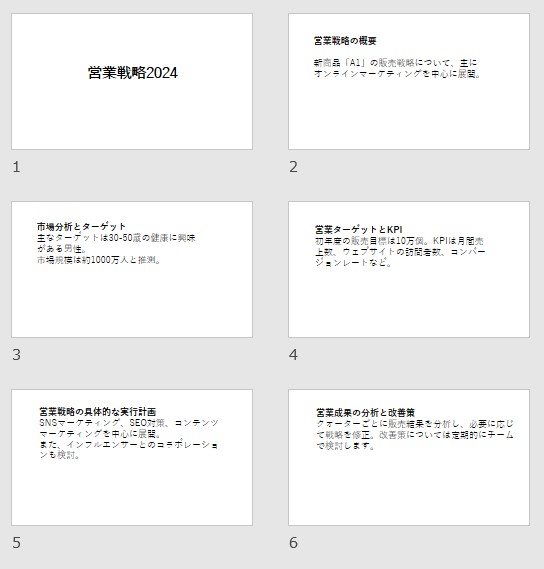
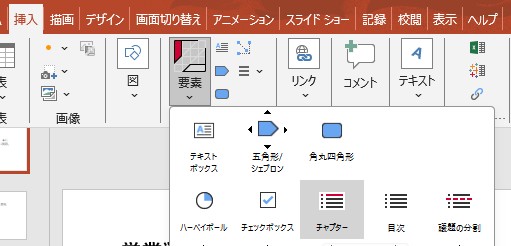

今回の資料は5つのセクションで構成しているので、チャプターにオンマウスしてCtrl+Alt+↓ を押し、5つのチャプターを作ります。
チャプターを増やす前に、レイアウトを決めておくとスムーズです。
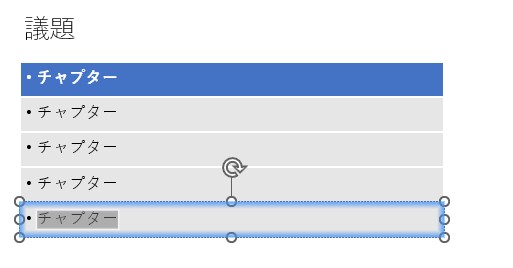
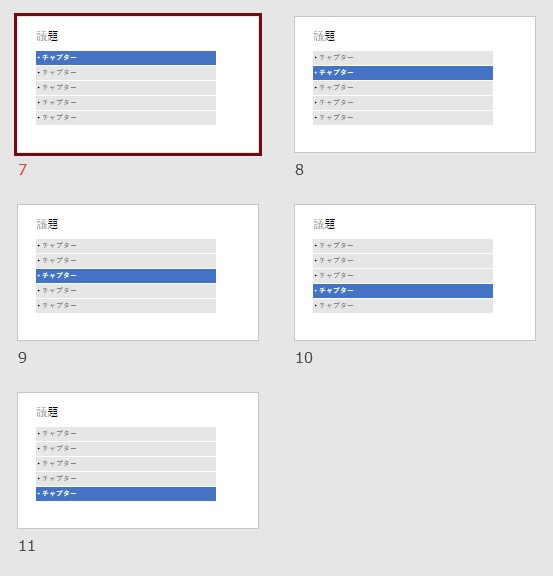
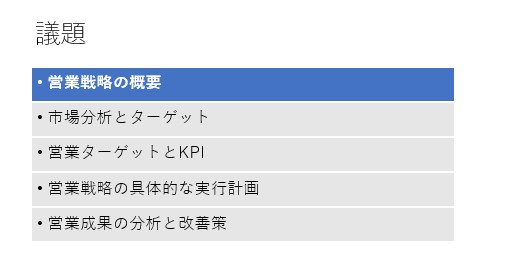
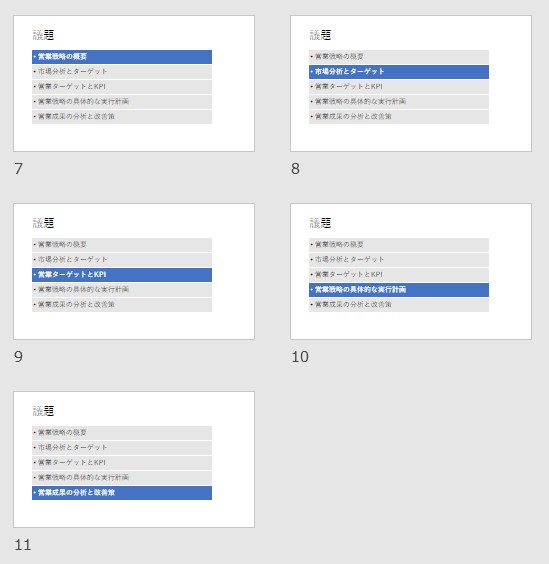
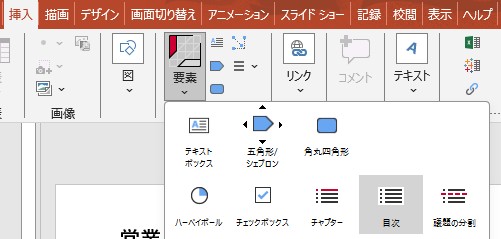
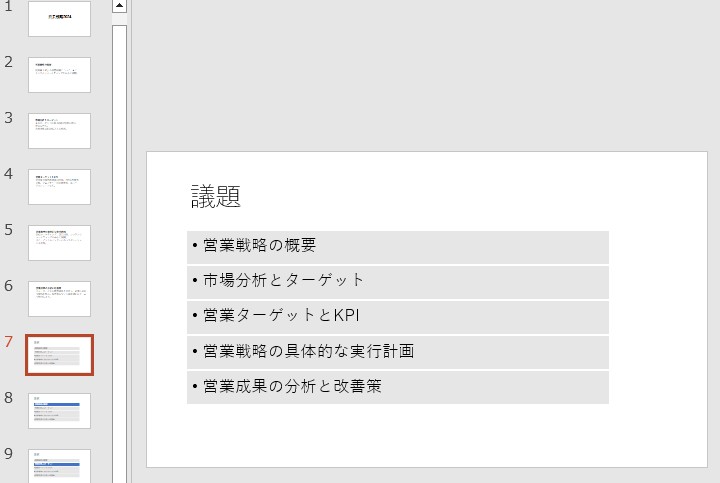
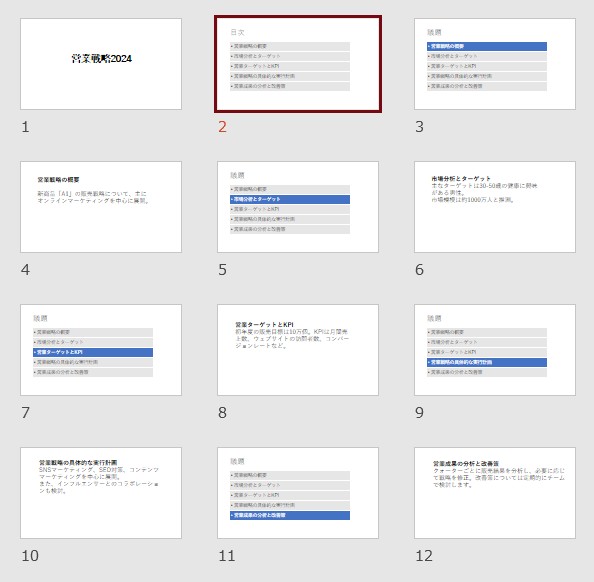
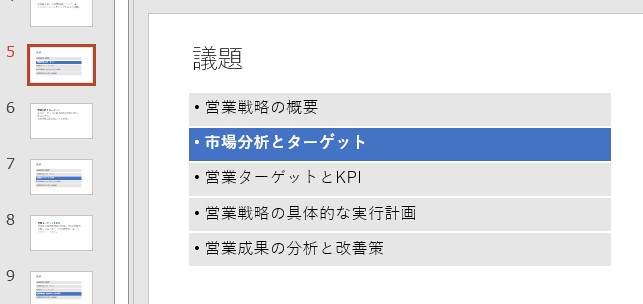
パワポ拡張ツール「think-cell」は、カレンダーが内蔵されたガントチャートをはじめ、250種類以上のビジネススライドテンプレートをパワポ内で提供。 複雑なスライド作成、グラフ編集なども瞬時で完了。
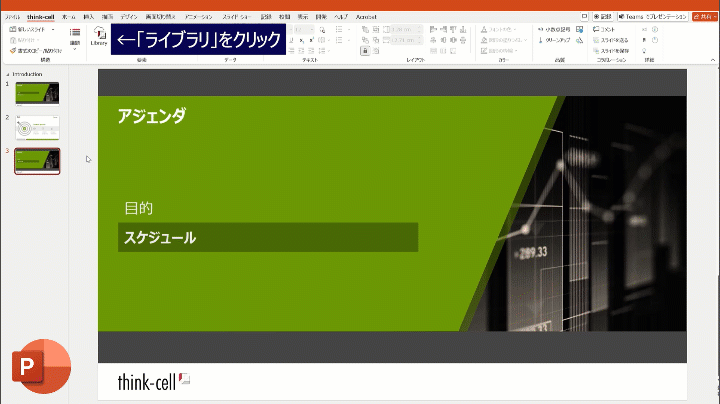
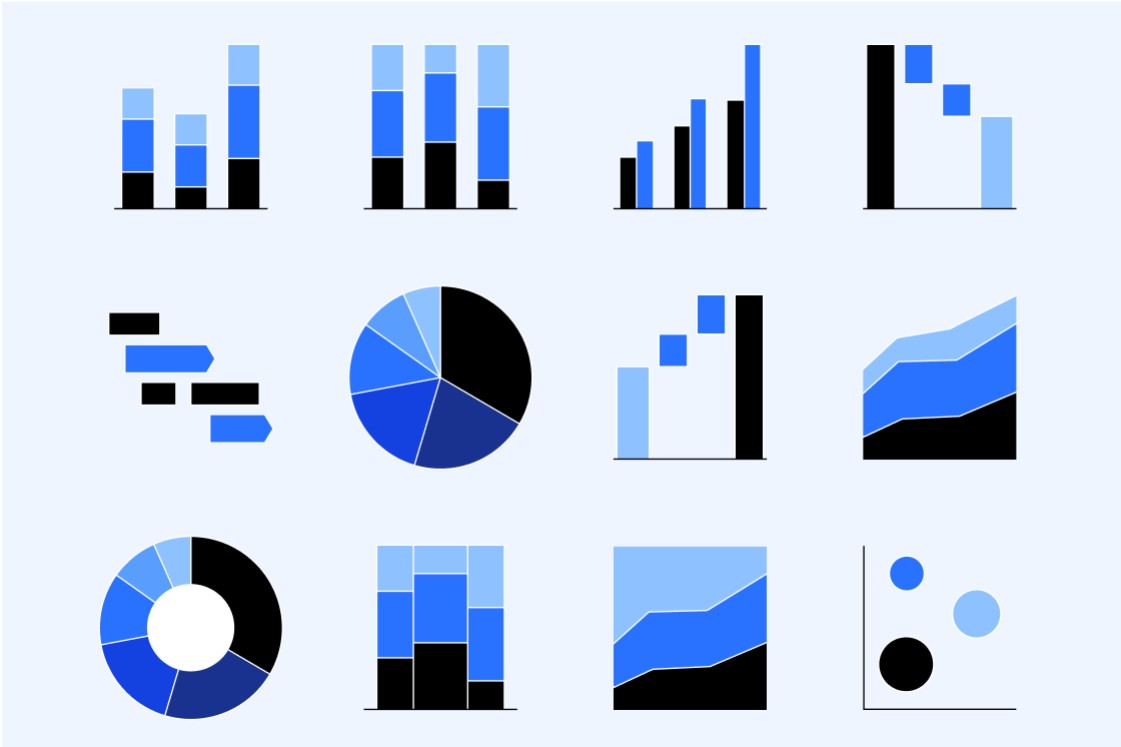
着手を簡単にし、最も一般的なビジネスプレゼンテーションシナリオを網羅した、70以上ものPowerPointスライドテンプレートをご覧ください。

